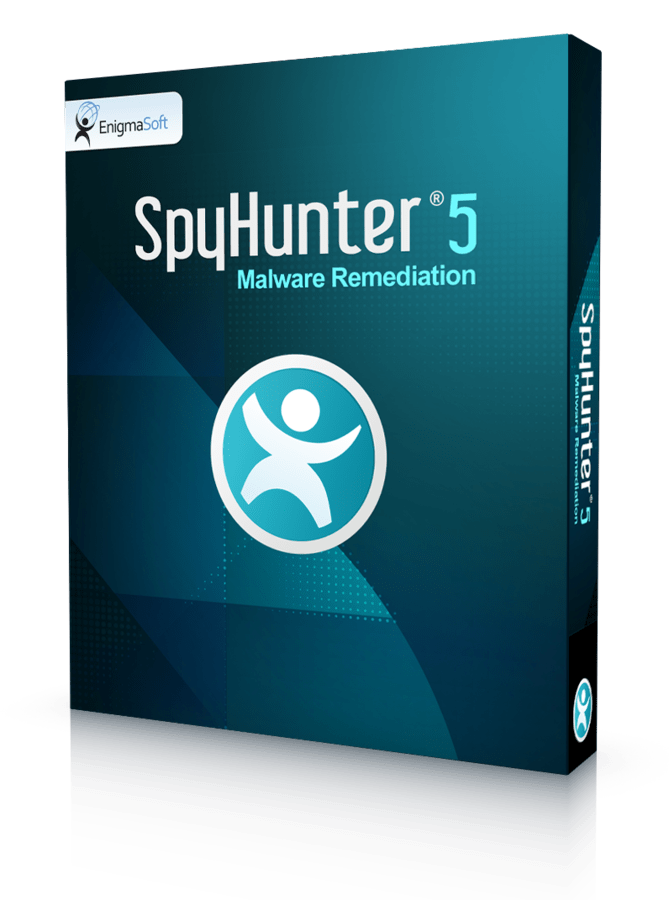Sistemos atkūrimas yra itin naudinga paslauga, padedanti Windows OS vartotojams atkurti savo prarastus failus ir nustatymus. Šiuos nepatogumus dažniausiai sukelia stipri sistemos avarija. Atkūrimo procesu metu dažniausiai būna atkuriami patys svarbiausi Windows failai ir nustatymai: įrenginio failai, tvarkyklės, registro raktai ir instaliuotos programos. Taip pat, vartotojai gali susigražinti senesnias nustatymų versijas. Trumpiau tariant, ši paslauga veikia panašiai kaip mygtukas „atgal“. Dažniausiai, Sistemos atkūrimas yra pradedamas iš Sistemos Įrankių folderio. Tais atvejais kuomet vartotojams nepavyksta paleisti Windows, jie gali pasirinkti Saugos Rėžimą (Safe Mode). Ši taisyklė galioja visoms Windows versijoms (Windows ME; XP; Vista; 7; 8).
Viskas priklauso nuo vartotojo: jis pats pasirenka kada būna išsaugomi dabartiniai nustatymai, kurie būna atkurti Sistemos Atkūrimo proceso metu. Dažniausiai, atkūrimo taškas būna automatiškai sukuriamas, bet vartotojai taip pat gali redaguoti Sistemos Atkūrimą taip, jog būtu nustatomas tam tikras laiko tarpas. Atkūrimo taškas taip pat gali būti nustatomas ir rankiniu būdu. Norint kad būtų neužimama per daug kietojo disko atminties, seni atkūrimo taškai būna automatiškai ištrinti. Dažniausiai, šie taškai pašalinami po kelių savaičių. Jeigu vartotojas labai saugo savo kietojo disko laisvos atminties kiekį, jis gali išvis nekaupti atkūrimo taškų. Taip pat, galima pasirinkti kokią atminties dalį šie taškai yra leidžiami užimti. Jeigu naudojate Windows XP, svarbių duomenų nelaikykite tuose kataloguose, kurių failams nėra sukuriamos atsarginės kopijos ir todėl Sistemos Atūkrimo procesas jų negalės atkurti. Verta paminėti ir tai, jog Windows XP Sistemos Atkūrimas gali atkurti tik tuos duomenis, kurie turi tik .dll ir .exe plėtinius. Tai reiškia, kad visi kiti failai gali būti prarasti. Visa tai pasikeitė tik tada kai Windows Vista išvydo dienos šviesą – tuo tada įvairių tipų failai gali būti atkurti.
Jokie atkūrimo taškai nėra ilgalaikiai. Jeigu vartotojas nepastebi sistemos klaidos per kelias dienas, failų atkūrimas gali būti nebeįmanomas. Dažniausiai tokius gedimus sukelia menkas kietojo disko pajėgumas. Jeigu pastebėjote kad Jūsų įrenginio atmintis senka, būkite atidūs ir kiekvieną dieną sekite savo kompiuterio sistemą. Taip galėsite išvengti nepageidaujamų padarinių.
Tam kad būtų užtikrintas vientisumas, negalima atlikti jokių pakeitimų tame kataloge, kuriame saugomi sistemos atkūrimo taškai. Jeigu Jūsų kompiuteris yra viruso ar kenkėjiškos programos auka, tai taip pat bus išsaugota atkūrimo taškuose. Svarbu paminėti kad Sistemos Atkūrimas neapsaugos Jūsų nuo virusų ar galimai nepageidaujamų programų. Jeigu panaudosite antivirusines programas ir pašalinsite infekcijas, o po Sistemos Atkūrimo grąžinsite tą versiją, kuri jau buvo apkrėsta: tuomet anksčiau pašalinti virusai grįš. Kita vertus, jeigu pašalinsite virusus ir neatkursite užkrėstų failų, tuomet virusai negrįš. Verta paminėti tai, jog ne visos antivirusinės programos sugeba ištrinti apkrėstus failus iš Sistemos Atkūrimo. Nesėkmingas bandymas gali baigtis tuo, kad prarasite visus atkūrimo taškus.
Jeigu Jūsų kompiuteris veikia su dviguba operacine sistema, pasikeitimai atlikti iš kitos OS (pvz, Linux) nebus sekami Sistemos Atkūrimo. Tai reiškia, kad negalėsite panaudoti šios paslaugos. Jeigu negalite paleisti savo OS dėl stipraus sistemos gedimo ar panašių priežasčių, panaudokite Saugos Rėžimą (Safe Mode) tam, kad atliktumėte Sistemos Atkūrimą. Čia galite rasti kaip tai padaryti.
Dabar galite peržvelgti paprastus apmokymus kaip reikėtų atlikti Sistemos Atkūrimą turint Windows XP, Vista, 7, ir 8.
Windows XP Sistemos Atkūrimo Gidas
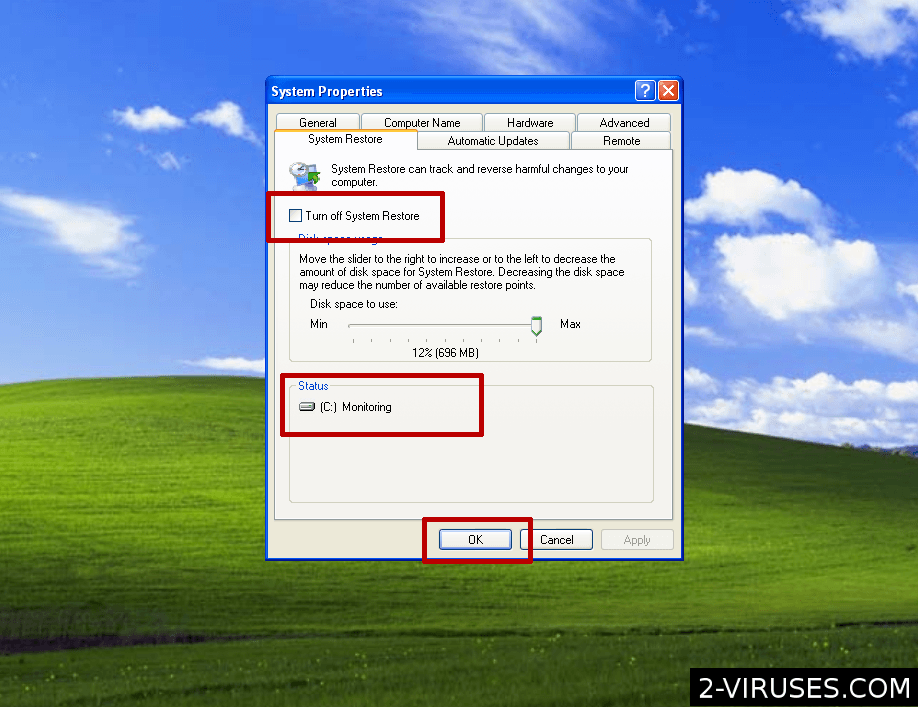
1. Prisijunkite prie Windows kaip Administratorius. Norėdami įgyvendinti Sistemos Atkūrimą, turite būti prisijungęs kaip administratorius. Kitu atveju Jums nebus leidžiama atlikti žemiau nurodytų žingsnių.

2. Patekite į Sistemos Atkūrimą. Kai Windows bus pilnai užkrauti, dešiniuoju pelies klavišu spauskite Start, keliaukite į All Programs>Accessories>System Tools>System Restore. Šis veiksmas taip pat gali būti įgyvendintas įvedus šiuos veiksmus: %systemroot%system32restorerstrui.exe į Run box (Start>Run) ir paspaudus enter.
3. Pasirinkite kompiuterio atkūrimą. Sistemos Atkūrimo lange paspauskite „Atkurti kompiuterį į ankstesnę versiją“ (Restore my computer to an earlier time) ir spauskite „next“.
4. Pasirinkite Datą. „Pasirinkite atkūrimo tašką“ (Select a Restore point page), pasirinkite datą, kurios išsaugoti nustatymai bus atkurti. Jeigu jūsų sistema patyrė problemą, pasirinkite ankstesnę datą negu kuomet pastebėjote pirmąsias problemas. Jeigu nežinote kada tiksliai apsikrėtėte, naudokite viena iš anksčiausiai sukurtų atkūrimo taškų. Spauskite and pajuodintos datos, kaip parodyti nuotraukoje. Pastaba: vieną dieną gali būti įregistruoti keli atkūrimo taškai.
5. Patvirtinkite Sistemos Atkūrimą. Norėdami pradėti pasirinktos datos atkūrimą, „Patvirtinti Atkūrimo tašką“ (Confirm Restore point selection page) žingsnio metu, spauskite „next“. Tuo šios akimirkos prasidės Sistemos Atkūrimo procesas. Šis atkurs visas buvusias Windows XP preferencijas. Po to, Jūsų OS bus automatiškai perkrauta.
PASTABA: Jeigu Jūsų kompiuteris negali būti paleistas normalia versija, galite atlikti Sistemos Atkūrimą naudodami Safer Mode arba Safe Mode Command Prompt. Turėkite galvoje, kad tokiu atveju negalėsite panaikinti jau įvykdyto Sistemos Atkūrimo.
Kaip Išjungti Sistemos Atkūrimą?
Pirmiausia, turite būti prisijungęs prie savo OS kaip administratorius. Norėdami išjungti Sistemos Atkūrimą, eikite Start>Control Panel. Kuomet atsiveria Control Panel langas, du kartus spauskite and System ikonos. Jeigu jos negali matyti, spauskite ant nurodos „Keisti į įprastą peržiūrą“ (Switch to classic view) ir ši ikona atsiras. System lange spauskite „Sistemos Atkūrimas“. Jeigu jūsų Sistemos Atkūrimas yra įjungtas, matysite apačioje matomą lentelę. Jeigu Status Section (pažymėtas žaliai) jau yra išjungtas, jums nieko daugiau daryti nereikia. Kitu atveju, jeigu matote jog kažkas yra „monitoring“ (stebima), tuomet turite pasirinkti „Turn off System Restore“. Po to spauskite „Apply“ ir taip sustabdysite Sistemos Atkūrimą.
Kaip Įjunti Sistemos Atkūrimą?
Kaip ir prieš tai aprašytoje pastraipoje, norėdami įgyvendinti nurodytą tikslą, turėsite būti prisijungęs kaip administratorius. Jeigu pirmą kartą dirbate su šia funkcija, Sistemos Atkūrimas greičiausiai bus įjungtas kaip numatytasis nustatymas. Kita vertus, jeigu Sistemos Atkūrimas yra išjungtas, eikite į Control Panel ir du kartus spauskite ant System ikonos. Pasirinkite System Restore skyrių. Jeigu ši paslauga išjungta, matysite į nuotraukoje apačioje panašų vaizdą. Atžymėkite varnelę, esančią prie „Turn off System Restore“. Tuomet turėsite pasirinkti kiek norite kad Jūsų disko vietos būtų užima. Dažniausiai apie 20 procentų Jūsų viso kietojo disko atminties. Po to spauskite „OK“ ir jūsų Sistemos Atkūrimas bus įjungtas. Taip pat šią akimirką bus sukurtas naujas atkūrimo taškas.

Kaip Rankiniu Būdų Sukurti Atkūrimo Tašką?
Atkūrimo tašką galite sukurti bet kada. Jums tereikia pasinaudoti Sistemos Atkūrimo suteikiamomis paslaugomis. Kodėl turėtumėte tai padaryti? Pavyzdžiui; jeigu Jūsų kompiuteris veikia nepriekaištingai, galite būtent tą akimirką sukurti atkūrimo tašką. Tuomet, jeigu patirsite nesklandumus, galėsite bet kada atkurti nustatytumus į būtent tą akimirką, kuomet Jūsų įrenginys veikė puikiai.
Norėdami naudotis sistemos atkūrimo paslaugomis, spauskite Start ir pasirinkite System Tools grupę. Tuomet, spauskite System Restore ikoną. Turėtumėte matyti kažką panašaus į apačioj nurodytą paveikslėlį. Norėdami sukurti atkūrimo tašką, spauskite “Create a restore point“ ir next.
Kitame žingsnyje turėsite įvesti atkūrimo taško pavadinimą. Dabartinis laikas ir data bus automatiškai pridėti prie šio vardo. Spauskite „Create“ ir OS sukurs naują atkūrimo tašką. Po to išvysite patvirtinimą – būtent tokį, kokį galite pamatyti nuotraukoje apačioje. Galite uždaryti System Restore langą.

Windows Vista ir Windows 7 Sistemos Atkūrimas
Sistemos atkūrimas turint Windows Vista arba Windows 7 yra atliekamas beveik taip pat. Turėkite galvoje, kad ši paslauga geriausia veikia tuomet kuomet įrenginį jungiate Saugos Rėžime (Safe Mode). Šiame gide pamatysite kaip teisingai tai padaryti.
1. Atidaryti System Restore Langą. Yra du galimi būdai kaip tai padaryti. Galite tiesiog atsidaryti Start meniu ir įvesti „restore“. Kitas būdas: įveskite „rstrui“. Iš kart po to turėtumėte matyti nuorodą į Sistemos Atkūrimą.
2. Pasirinkite Atkūrimo Tašką. Atidarymate lange galėsite pasirinkti kurio momento nustatymus norite atkurti. Geriausiai būtų pasirinkti rekomenduojamą pasirinkimą, bet taip pat galite pasirinkti ir savo nuožiūra tinkamą tašką. Jeigu taip ir padarėte, matysite lentelę su galimais pasirinkimais.
3. Paskutiniai Žingsniai. Kai pasirinksite atkūrimo tašką, jį patvirtinkite ir Jūsų sistema bus atkurta. Po to, gausite patvirtinimo žinutę.

Windows 8 Sistemos Atkūrimas
Prieš pradėdami sistemos atkūrimą Windows 8 OS, pasitikrinkite ar esate išsaugoję kiekvieną jums reikalingą dokumentą. Šio proceso metu negalėsite naudotis kompiuteriu (tai užtruks keletą minučių).
Kadangi Windows 8 yra tinkamas naudoti ir įrenginiams su jutikliniais ekranais, yra keletas būdų kaip galite įgyvendinti Sistemos Atkūrimą.
1. Atsidaryti Atkūrimo (Recovery) Langą. Jeigu naudojatės įrenginiu su liečiamuoju ekranu, paprasčiausiai braukite nuo dešinio ekrano krašto iki kairiojo. Jeigu naudojotės kompiuterine pele, ją nuveskite į viršutinį kampą dešinėję pusėje ir judinkite pelės žymeklį žemyn. Dabar galite matyti „Search“ pasirinkimą. Ant jo paspauskite ir įveskite „Recovery“. Tuomet paspauskite „Settings“ juostelę ir po to „Recovery“.
- Pasirinkite Atkūrimo Tašką. Iš pradžių matysite patį naujausią atkūrimo tašką. Taip pat, galėsite matyti apibūdinimą kokie pakitimai buvo padaryti paskutiniam taškui. Jeigu sutiksite atkurti būtent jį, spauskite „Next“ ir „Finish“. Kita vertus, jeigu norite pasirinkti kitą tašką, spauskite „Show more restore points“. Kuomet prasidės atkūrimas, Jūsų kompiuteris persikraus. Būkite kantrūs ir palaukite keletą minučių.
Kaip Sukurti Atkūrimo Tašką Rankiniu Būdu?
Kartokite tuos pačius žingsnius, nurodytus ankstesniame punkte iki tol kol pasieksite Windows 8 paieškos juostelę. Tuomet į ją įveskite „Restore“ ir pasirinkite „Settings“. Spauskite „Create a restore point“ ir pasirinkite visus norimus nustatymus. Nepamirškite pavadinti savo atkūrimo taško. Galiausiai, spauskite „Create“.









Šaltinis: https://www.2-viruses.com/how-to-do-a-system-restore
Skaityti "Sistemos atkūrimas" kitomis kalbomis
- How to do a System Restore (en)
- So führt man eine Systemwiederherstellung durch (de)
- Cómo hacer una Restauración del Sistema (es)
- Hur man utför en systemåterställning (se)
- システムの復元方法 (jp)
- Hoe een systeemherstel uit te voeren (nl)
- Come effettuare un Ripristino di Sistema (it)
- Como fazer um Restauro de Sistema (pt)
- SÃ¥dan foretager du en Systemgendannelse (dk)
- Comment faire une restauration du système (fr)
- 시스템 ë³µì›(System Restore) 방법 (kr)